Discord의 오버레이를 사용하면 사용자는 전체 화면 모드에서도 게임을 플레이하는 동안 Discord 활동을 추적할 수 있습니다. 새로 받은 메시지를 모니터링하거나 수신 전화에 대한 알림을 받으려는 경우 오버레이를 사용하면 게임을 닫지 않고도 Discord 커뮤니케이션을 계속 확인할 수 있습니다.
오버레이는 게임 중에 중요한 문자나 전화를 놓칠 가능성을 최소화하려는 모든 사람에게 똑같이 유용합니다. 아래에서는 Discord의 게임 내 오버레이를 활성화 또는 비활성화하는 방법을 보여줍니다.
목차
Discord 오버레이를 활성화하는 방법
게임에서 Discord 오버레이를 사용하려면 Discord에서 해당 기능을 활성화해야 합니다. 앱은 오버레이를 사용하려는 게임도 인식해야 합니다.
Discord 오버레이를 켜려면 다음 단계를 따르세요.
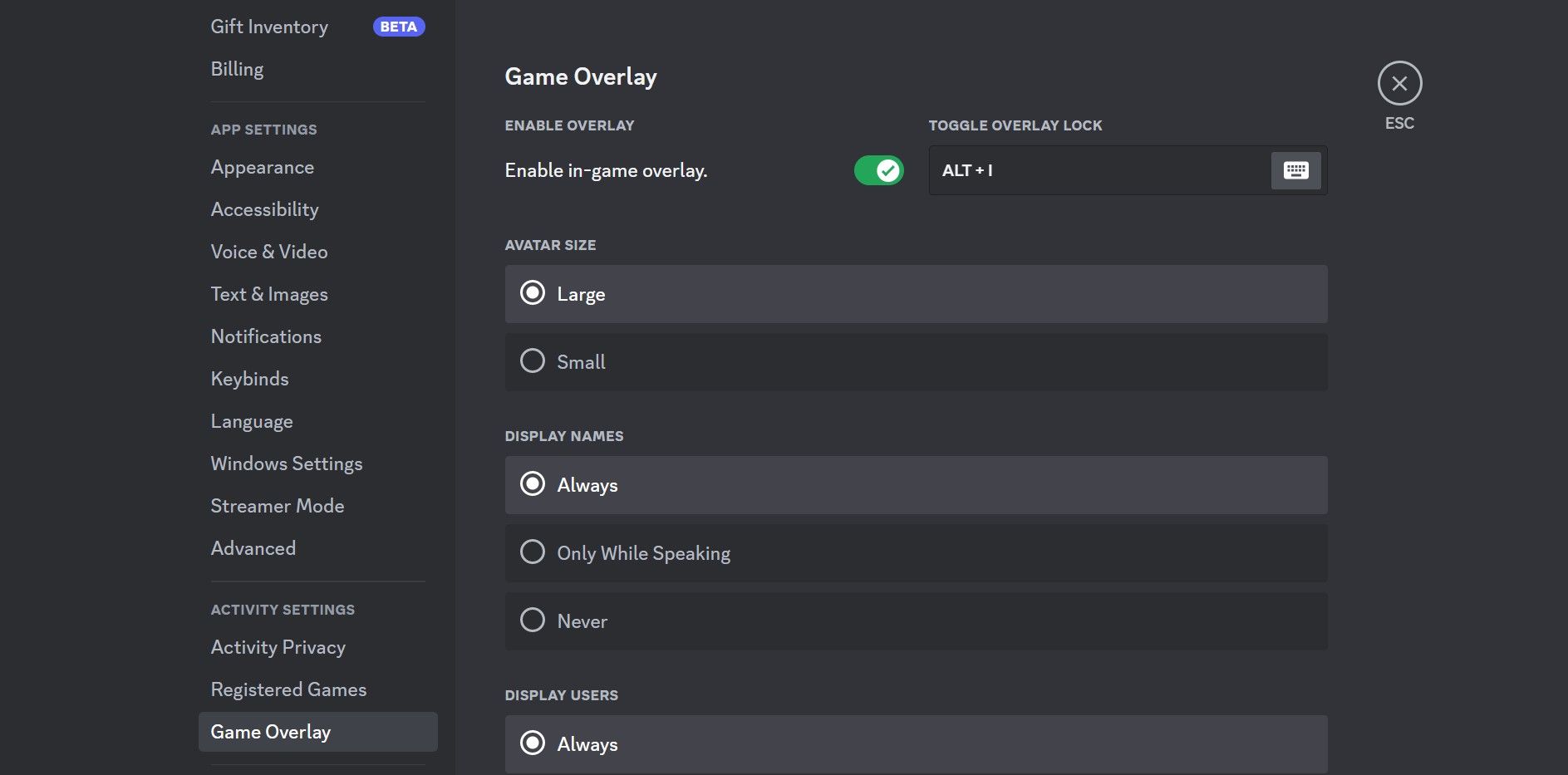
토글 바로 옆에는 오버레이를 켜거나 끄는 키보드 단축키가 있습니다. 변경하려면 해당 항목을 클릭하고 키보드의 단축키를 누르세요.
그런 다음 오버레이를 활성화하려는 게임을 실행하고 최소화하세요. 그런 다음 Discord 설정의 등록된 게임 탭으로 이동하여 게임이 실행 중인 것으로 감지되는지 확인하세요. 거기에 있으면 옆에 있는 모니터 아이콘을 클릭하여 오버레이를 켭니다.
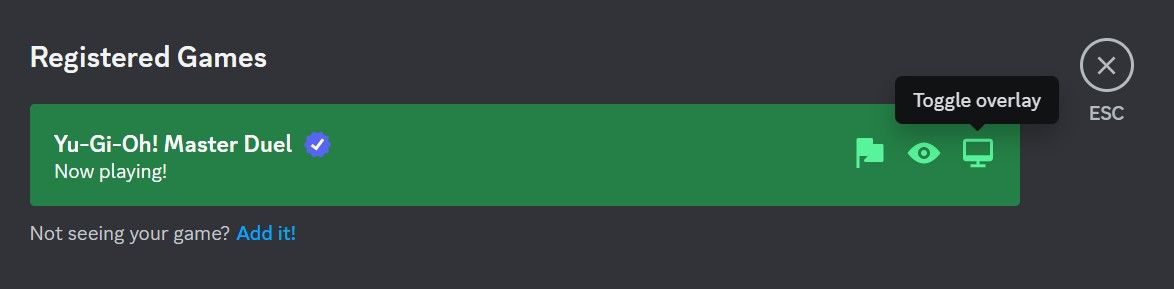
Discord가 게임을 자동으로 감지하지 못하는 경우 문제를 해결해야 합니다. Discord에서 게임 감지 기능을 수정하지 못한 경우 수동으로 게임을 추가할 수 있습니다.
방법은 다음과 같습니다.
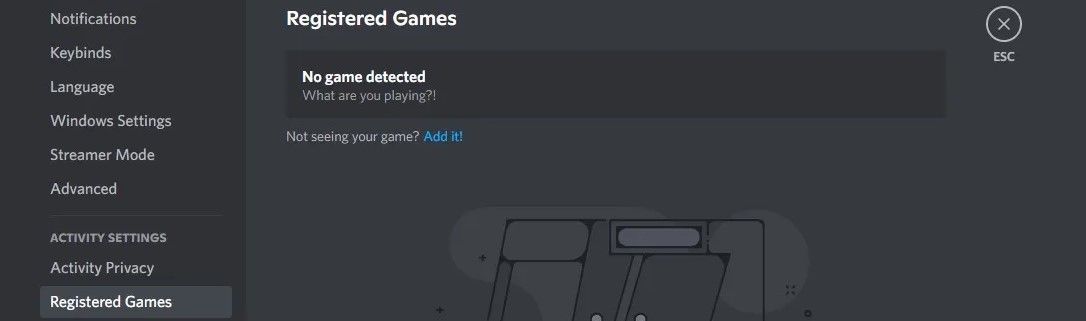
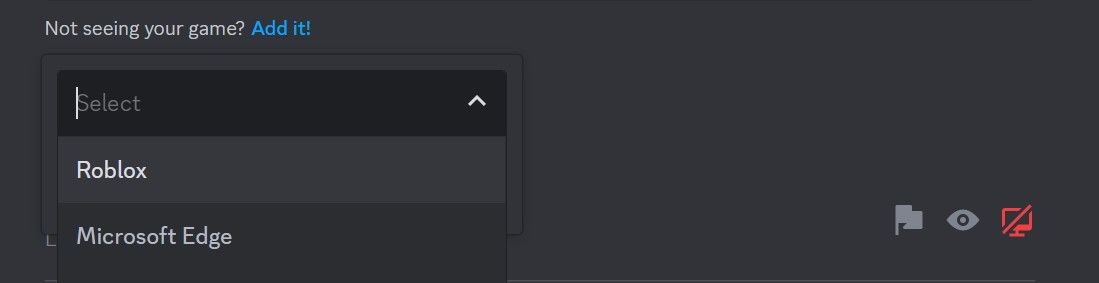
게임 중 Discord 오버레이를 사용하는 방법
오버레이를 활성화하면 게임을 전체 화면으로 플레이하는 경우에도 문자나 전화가 올 때마다 알림을 받게 됩니다.
문자나 전화에 응답해야 하는 경우 단축키를 사용하여 오버레이 창을 엽니다. 특정 서버나 연락처와 소통하고 싶다면 채팅을 고정하여 항상 볼 수 있도록 할 수 있습니다. 이렇게 하려면 오버레이 창을 열고 오른쪽 상단에 있는 핀 아이콘을 클릭하세요.
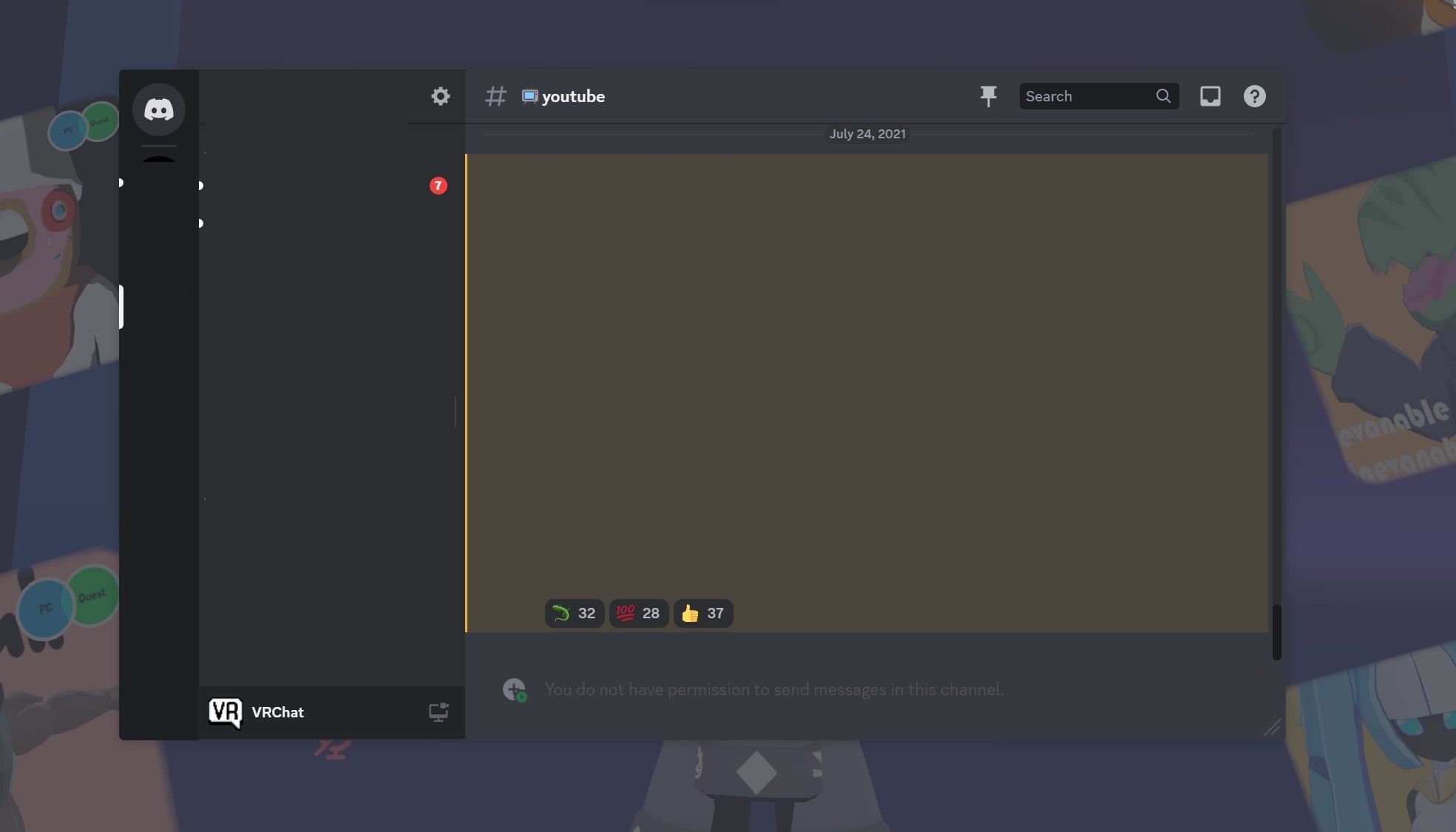
가끔 게임 플레이 중에 Discord 오버레이가 작동하지 않는 경우가 있습니다. 같은 일이 발생하더라도 걱정하지 마십시오. Windows에서 응답하지 않는 Discord 오버레이를 수정하는 것은 쉽고 간단합니다. 다른 장치에서도 쉽게 수정할 수 있습니다.
Discord 게임 내 오버레이를 비활성화하는 방법
Discord 오버레이는 문자 메시지와 전화에 적시에 응답하는 데 도움이 되지만 상당한 시스템 리소스를 사용하므로 게임 성능에 부정적인 영향을 미칠 수 있습니다. 그런 경우에는 Discord 오버레이를 영구적으로 꺼야 합니다.
게임 내 오버레이를 비활성화하려면 다음 단계를 따르십시오.

특정 게임에 대해서만 오버레이를 영구적으로 끄려면 등록된 게임 탭으로 이동하여 옆에 있는 모니터 아이콘을 클릭하세요.
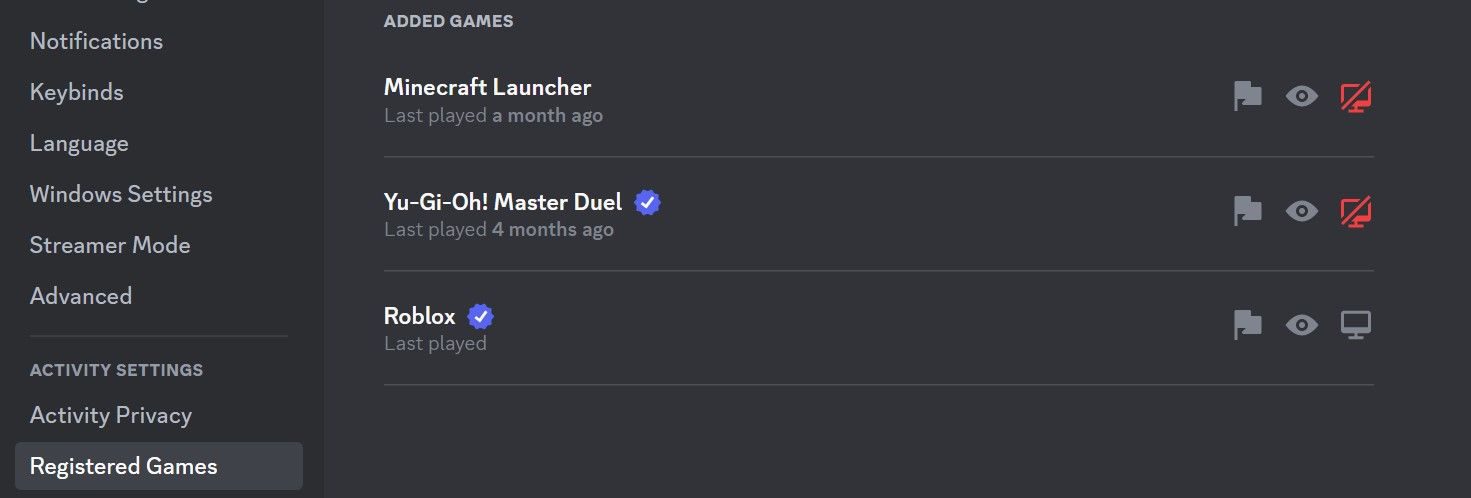
게임에서 오버레이를 일시적으로 끄려면 키보드에서 오버레이 단축키를 누르세요.
Discord 오버레이를 통해 대화를 추적하세요
오버레이는 게이머가 게임 플레이 중에 여러 앱을 탐색해야 하는 번거로움을 없애고 의사소통을 더 쉽게 해줍니다. Discord의 오버레이는 게임 내 커뮤니케이션을 완벽하게 파악하는 데 도움이 됩니다. 이제 Discord에서 오버레이를 활성화하고, 사용하고, 필요할 때 끄는 방법을 더 잘 이해하셨기를 바랍니다.
